
L'editing di immagini in batch è qualcosa a cui la maggior parte delle persone non pensa nemmeno finché non si trovano a fissare decine, centinaia o migliaia di foto che richiedono una modifica identica. Il compito sembra impossibile e ti chiedi; come diamine ho intenzione di fare tutto questo senza perire di noia?
Fortunatamente, molte persone sono già state in questo posto e molti sviluppatori hanno creato soluzioni per creare rapidamente migliaia di foto. Una di queste soluzioni è PhotoMarks. Vediamo cosa può offrire questo editor di batch.
Installazione e installazione
La versione di prova di 30 giorni di PhotoMarks è un download rapido e gratuito. Poiché si tratta di un programma di fotoritocco senza connettività online, l'installazione e l'installazione sono un gioco da ragazzi. Il programma funziona con Windows XP o successivi e Mac OS X 10.6 o successivi, quindi molti lettori saranno in grado di utilizzare questo software.
La registrazione è solo una questione di inserire una chiave di attivazione, dopo di che non c'è DRM aggiuntivo o controlli di autenticità Che cos'è DRM e perché esiste se è così malvagio? [MakeUseOf Explains] Cos'è il DRM e perché esiste se è così malvagio? [MakeUseOf Explains] La gestione dei diritti digitali è l'ultima evoluzione della protezione delle copie. È la più grande causa di frustrazione degli utenti oggi, ma è giustificata? DRM è un male necessario in questa era digitale, o è il modello ... Per saperne di più. Un singolo tasto funziona anche per Windows e Mac, quindi non dovrai preoccuparti di perdere il software se cambi piattaforme.
L'editing 1-2-3 di batch
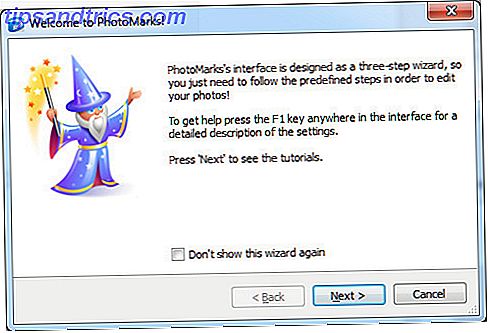
Quando apri PhotoMarks per la prima volta incontrerai qualcosa che è diventato raro con i programmi moderni; un mago! Come afferma la procedura guidata, la prima esperienza con il programma viene fornita con alcune guide, sebbene il software sia così semplice che potrebbe non essere necessario.
Ci sono tre semplici passaggi per eseguire un lavoro batch con questo software. Innanzitutto, aggiungi foto. Puoi farlo inserendo le foto nel software tramite il trascinamento della selezione o scegliendo la modalità obsoleta di sfogliare le tue cartelle.
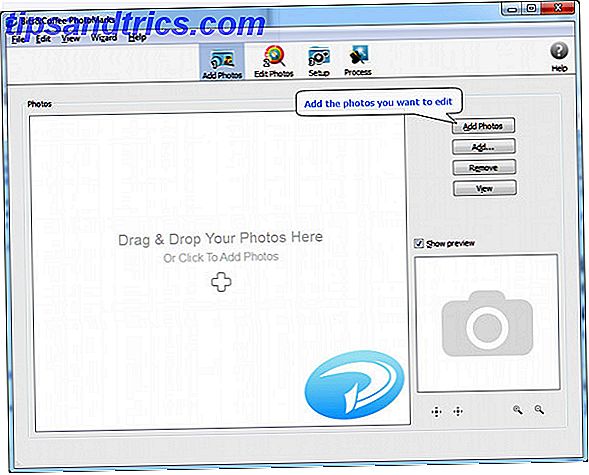
Il secondo è il montaggio, che è dove si svolge la carne del compito. La modifica viene eseguita aggiungendo "filtri", ognuno dei quali modifica l'output del lavoro batch in un modo diverso. I filtri sono cumulativi, quindi tutti i loro effetti hanno luogo durante il lavoro. Parlerò di più di questo passaggio tra un momento.
Infine, c'è l'installazione, che controlla principalmente il formato di output e la cartella di output. Questo è ovviamente importante, perché se stai modificando un sacco di foto, non vuoi che finiscano sul tuo desktop. Il supporto del formato di output è ottimo e include .jpg", .gif, .png", .bmp, .tif, .pict e molti altri formati meno conosciuti.
Entrare nella carne di PhotoMarks
Di gran lunga il passo più importante in PhotoMarks è la modifica, che è dove il lavoro reale del lavoro è fatto. Come accennato, la modifica viene eseguita aggiungendo filtri, ognuno dei quali ha il proprio effetto. Esempi di filtri includono testo, logo, cornici, ritaglio, ridimensionamento e rotazione.
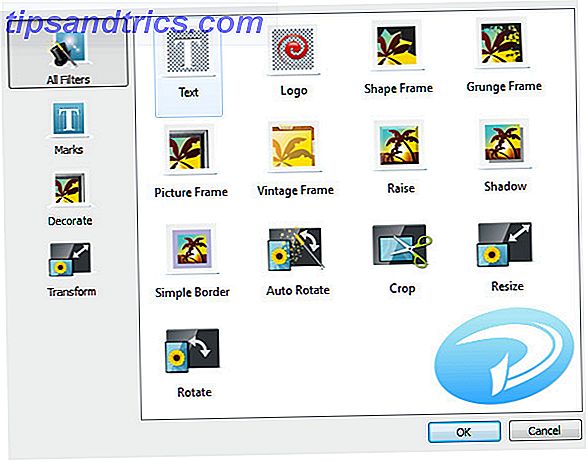
Ci sono tredici filtri in totale, che insieme coprono la maggior parte delle modifiche che un utente potrebbe voler fare su più foto contemporaneamente. Alcuni usi, come la filigrana, sono abbastanza evidenti. PhotoMarks può anche essere utilizzato per ridimensionare foto di grandi dimensioni in un formato più compatibile con il Web, tagliare le foto in un ritratto standardizzato per la stampa o ruotare un numero elevato di foto scattate verticalmente.
Qualsiasi filtro applicato a un lavoro viene automaticamente riflesso nel riquadro di anteprima, che viene visualizzato anche durante questo passaggio del lavoro. L'anteprima mostra sia un prima che un dopo, e diverse foto aggiunte al lavoro possono essere selezionate per apparire, una comoda funzione che consente di valutare come una modifica apparirà su foto con luci o colori diversi.
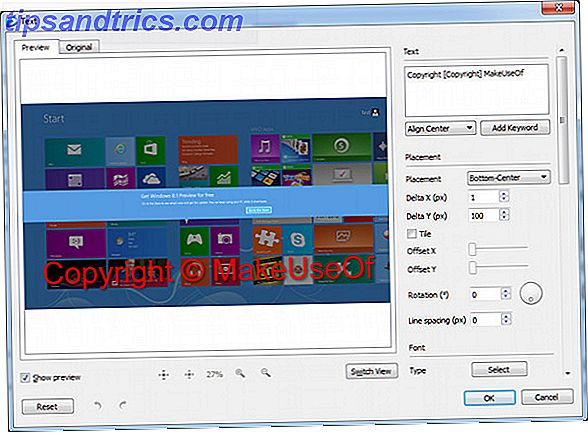
C'è un'altra piccola, ma importante caratteristica: modifica dei nomi, che si trova in basso a sinistra. Questa parte non pretenziosa del programma viene utilizzata per modificare il nome del file delle foto nel processo batch (se lo si desidera). I file possono essere modificati con il nome della cartella, la data della foto o personalizzati.
Ottieni quel batch!
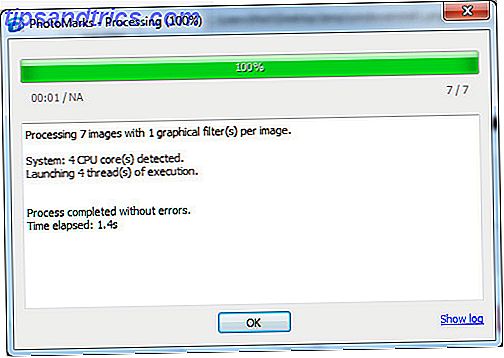
Una volta che sei soddisfatto di come appaiono le modifiche batch, tutto ciò che serve è un clic del pulsante Processo. Dopo la conferma, il processo batch inizia e la cartella di output si apre automaticamente.
La modifica in batch di piccoli lavori richiede in genere alcuni secondi, ma un numero elevato di file o file ad alta risoluzione può rallentare il processo. Aspettatevi un grande lavoro da fare almeno alcuni minuti, con la più estrema che richiede dieci minuti o più.
Mentre il tuo computer sarà utilizzabile durante il processo del lavoro, di solito è meglio lasciare il lavoro completo prima di intraprendere qualsiasi altra attività seria. PhotoMarks consuma il numero di thread del processore che riesce a trovare e ciò potrebbe causare il blocco o il blocco di altre app con processore inaffidabile se si tenta di eseguirle in tandem.
Conclusione: un'app per foto di grandi lotti
Ci sono alcune app fotografiche in batch gratuite sul mercato. PhotoMarks non è uno di loro; dopo il processo, la versione domestica è $ 29, 95. Come la maggior parte delle alternative a pagamento, questa app giustifica il suo prezzo perfezionando l'interfaccia in modo che la modifica sia semplicissima. Per utilizzare questo software è necessaria una conoscenza pressoché nulla delle modifiche in batch o del fotoritocco.
I lettori di MakeUseOf sono comunque disponibili, perché lo sviluppatore, Bits & Coffee, ha aderito al programma Rewards. Ciò significa che puoi riscattare i tuoi punti premio per PhotoMarks o BatchPhoto Facilmente modificare più foto contemporaneamente con BatchPhoto per Windows e Mac [Giveaway] Modifica facilmente più foto contemporaneamente con BatchPhoto per Windows e Mac [Giveaway] Hai mai preso molto foto e dovevi modificarle tutte in una volta? Sia che debbano essere ridimensionati, ruotati o combinati in un album fotografico, la modifica delle foto uno per uno può essere ... Read More, un editor di batch ancora più avanzato progettato per professionisti della fotografia seria.



